Išmaniųjų telefonų ekranai yra pakankamai dideli pagal savo dydį, tačiau kartais tiesiog negalite pagalvoti, koks jis mažas. Pavyzdžiui, kai esate namuose ir norite žiūrėti filmą, peržiūrėti atostogų nuotraukas su šeima arba tiesiog žaiskite mėgstamus mobiliuosius žaidimus, būtų puiku, jei galėtumėte savo telefoną atspindėti kitame didesniame ekrane, pasakyti televizija.
Na, nenuostabu, kad tai įmanoma, ir yra keletas būdų tai padaryti, ypač naudojant „Samsung“ įrenginius. Nesivaržydami aptarkime įvairius būdus, kaip galite transliuoti arba atspindėti „Samsung“ telefoną su išmaniuoju televizoriumi.
1 parinktis: naudokite „Google Home“ programą
„Google Home“ neabejotinai yra patikimiausias būdas belaidžiu būdu atspindėti jūsų telefono ekraną (ne tik „Samsung“) su išmaniuoju televizoriumi. Tačiau norint pradėti jį naudoti, išmaniajame televizoriuje turi būti įtaisytas „Chromecast“ įrenginys. Kitu atveju iš pradžių galite įsigyti a „Chromecast“ raktas pridėti tą pačią funkciją. Kai turėsite įrankį, turite atlikti šiuos veiksmus:
- Jei dar to nepadarėte, įdiekite „Google Home“ programą iš Zaidimu parduotuve. Įdiegę atidarykite programą.
- Dabar programa bandys aptikti įrenginius, prie kurių telefonas gali prisijungti naudodamas „Chromecast“. Įsitikinkite, kad telefonas ir išmanusis televizorius naudoja tą patį „Wi-Fi“ tinklą. Pasirinkite išmanųjį televizorių, kai jis bus įtrauktas į sąrašą.
- Bakstelėkite Perduoti mano ekraną mygtuką apačioje. Jei pasirodo koks nors raginimas, kuriame prašoma leidimo, leiskite jį.
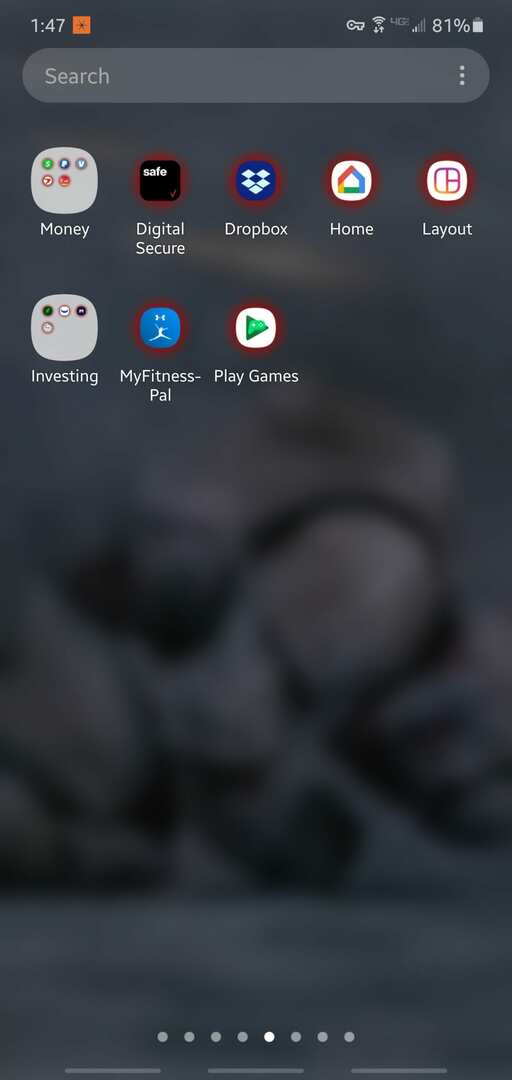
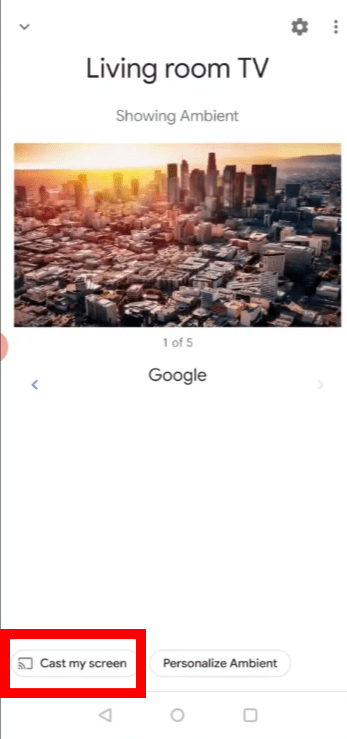
Padaryta! Dabar galite transliuoti telefono turinį į išmanųjį televizorių. Norėdami sustabdyti atspindėjimą, bakstelėkite Nustokite atspindėti mygtuką.
Nuo šiol taip pat galite greitai perduoti telefono ekraną naudodami sparčiųjų nustatymų skydelį (pasieksite vilkdami pirštą iš ekrano viršaus žemyn), tada pasirinkite Ekrano perdavimas piktogramą.
2 parinktis: naudokite „Smart View“ naudodami „SmartThings“ programą
„SmartThings“ yra „Samsung“ sukurta programa, panaši į „Google Home“. Nors taip ir yra, programa gali būti naudojama daugumoje „Android“ ir „iOS“ išmaniųjų telefonų, nepaisant prekės ženklo. Tačiau reikalas yra tas, kad vietoj to reikia turėti „Samsung Smart TV“. Norėdami nustatyti ryšį, vadovaukitės šiuo nuosekliu vadovu:
- Jūsų Samsung telefone jau gali būti įdiegta reikalinga programa. Jei ne, atsisiųskite ir įdiekite SmartThings programą iš Zaidimu parduotuve.
- Atidarykite programą. Panašiai kaip ir ankstesniu atveju, telefoną ir Samsung Smart TV reikia prijungti prie to paties Wi-Fi ryšio.
- Bakstelėkite Pridėti įrenginį mygtuką. Turimas išmaniosios televizijos įrenginys turėtų būti pateiktas sąraše; pasirinkite televizorių (jei reikia, įveskite TV ekrane rodomą PIN kodą).
- Bakstelėkite Išmanusis vaizdas. Po to meniu galite pasirinkti, kurį turinį norite peržiūrėti.
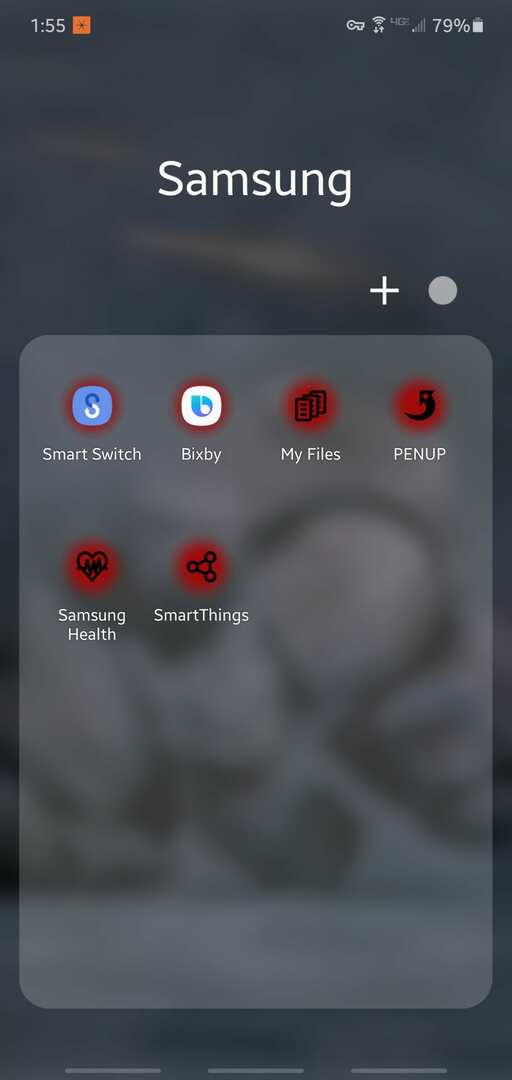
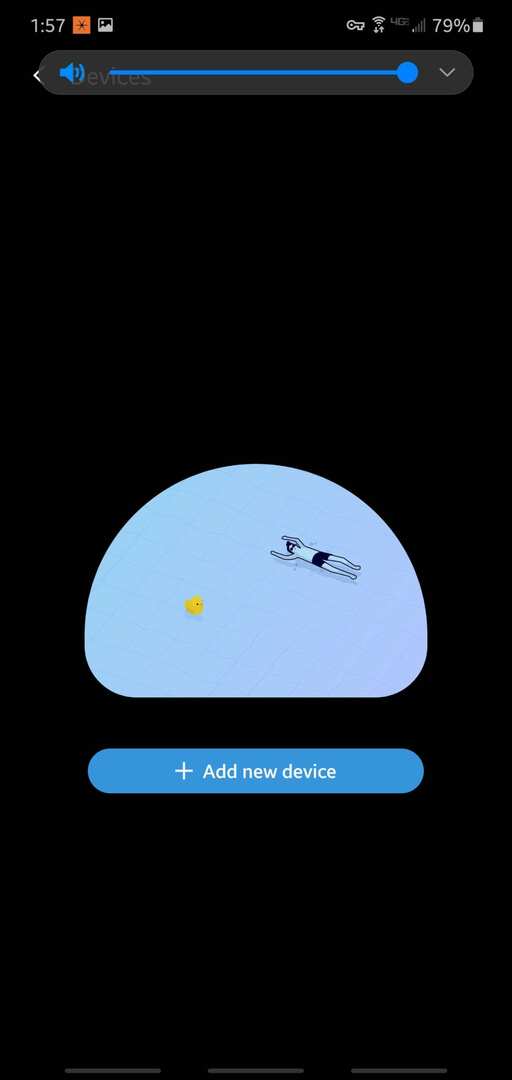
Čia reikia atkreipti dėmesį į tai, kad „SmartThings“ programa gali būti nesuderinama su senesniu „Samsung Smart TV“. Jei tai tinka jums, galbūt norėsite pabandyti naudoti „Samsung Smart View“ programa arba Quick Connect, atsižvelgiant į jūsų išmaniojo telefono modelį.
Taip pat galite pasiekti „Smart View“ arba „Quick Connect“ spartųjį klavišą per sparčiųjų nustatymų skydelį. Kitu atveju naudokite kitas šiame straipsnyje nurodytas parinktis.
3 parinktis: prijunkite abu įrenginius naudodami HDMI adapterį
Ši parinktis yra tam tikras „paskutinės išeities“ metodas, jei pastebėjote, kad prisijungti belaidžiu būdu yra daugiau problemų nei verta. Tikėtina, kad sujungę televizorių ir telefoną naudodami laidą gausite nuoseklesnį ir stabilesnį rezultatą. Tačiau jums reikia paaukoti šiek tiek patogumo.
Norėdami tai padaryti, turėsite turėti atitinkamą HDMI adapterį. Patikrinkite, ar jūsų telefone yra USB-C prievadas, ir, jei reikia, peržiūrėkite telefono specifikacijas.
Jei telefone yra USB-C prievadas, naudokite USB-C į HDMI adapterį, pvz šitas. Kita vertus, jei turite senesnį išmanųjį telefoną, kuriame nėra USB-C prievado, naudokite mikro USB į HDMI adapterį, pvz. šitas. Kad veiktų Micro USB į HDMI adapteris, telefone ir išmaniajame televizoriuje turi būti įgalintas MHL – naudokite šią svetainę kad išsiaiškintumėte, ar taip yra abiejų įrenginių atveju.
Prijunkite televizorių ir išmanųjį telefoną pagal adapterio vadovą. Skirtingiems adapteriams gali prireikti skirtingų jų nustatymo būdų. Įsitikinę, kad visa įranga tinkamai prijungta, įjunkite televizorių ir pakeiskite įvestį į adapterio HDMI prievadą.
Pranešimai
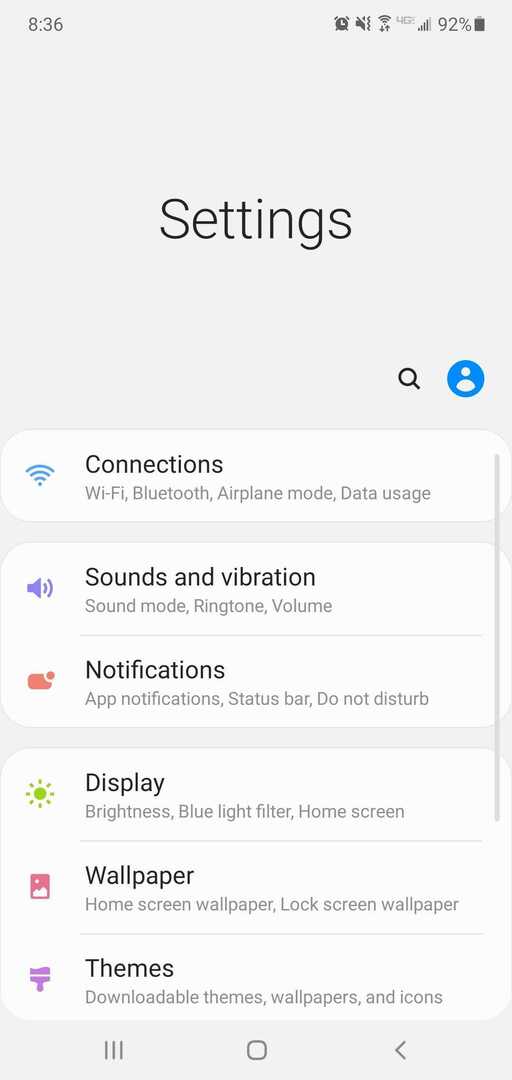
Paskutinis dalykas, kurį reikia atsiminti, yra tai, kad kai atspindite telefono ekraną, viskas, kas rodoma telefone, įskaitant pranešimus ir pranešimus, gali būti rodoma ir išmaniajame televizoriuje.
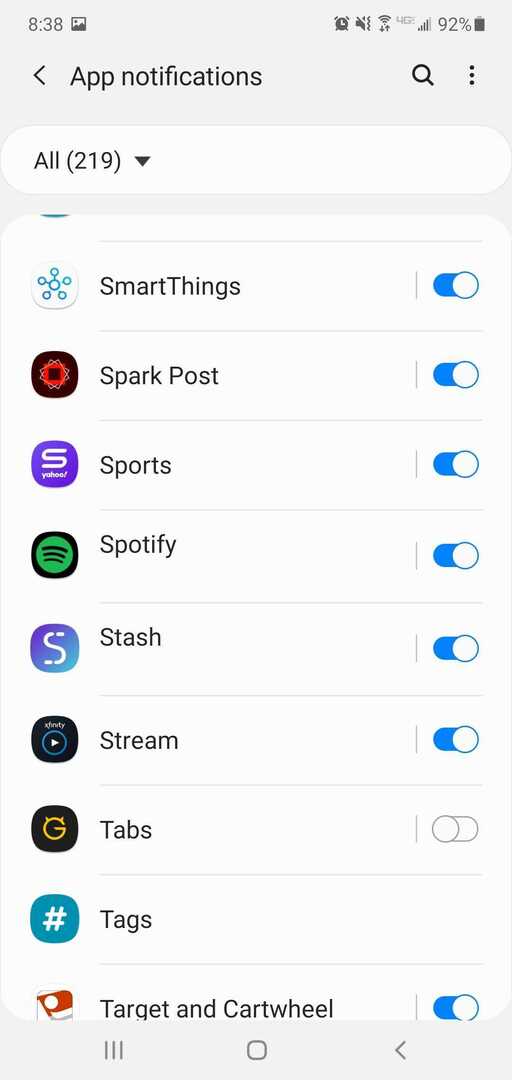
Kai transliuodami, galbūt norėsite nutildyti kai kurių programų pranešimus. Norėdami tai padaryti, eikite į Nustatymų programa -> bakstelėkite Pranešimai -> pasirinkite programos pranešimus. Turite rasti programą, kuriai norite įjungti tylųjį režimą, ir redaguoti jos nustatymus, kad užblokuotumėte visus pranešimus.